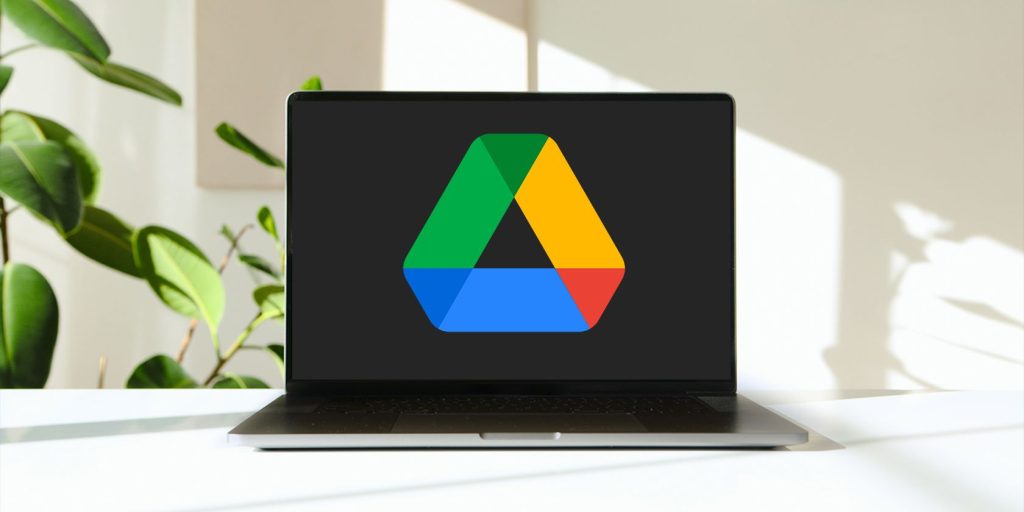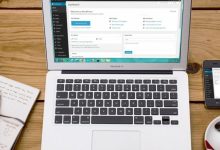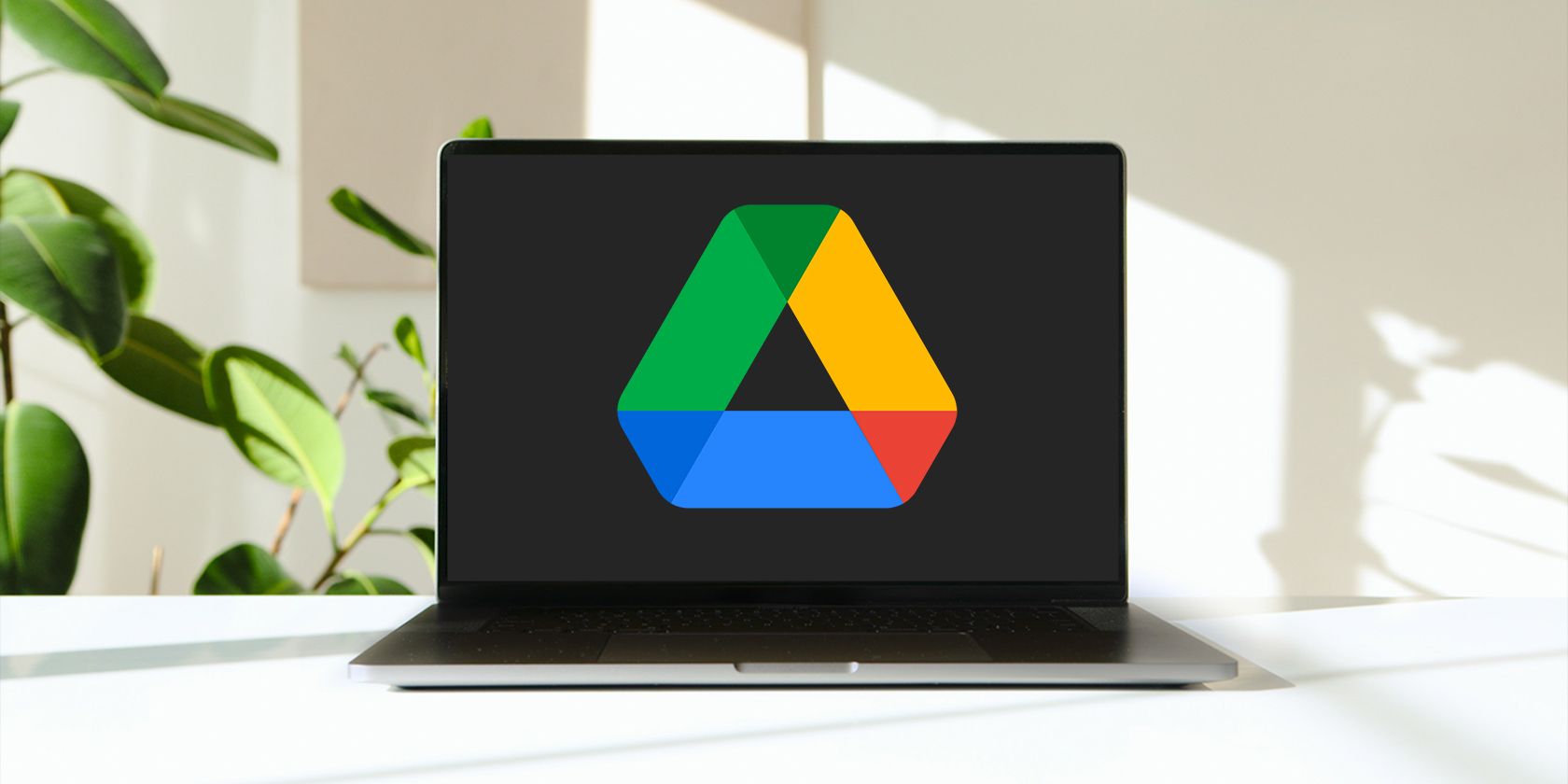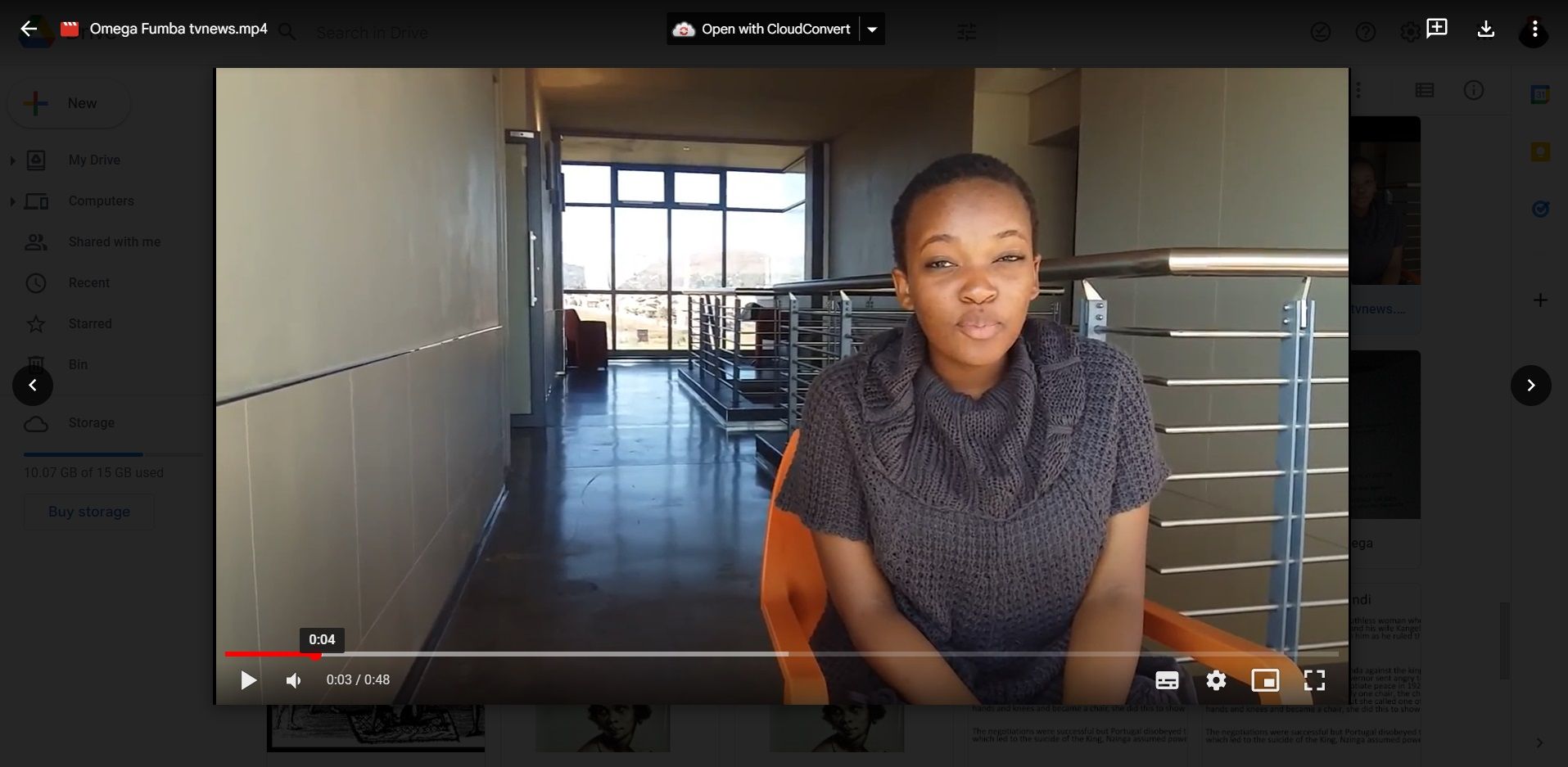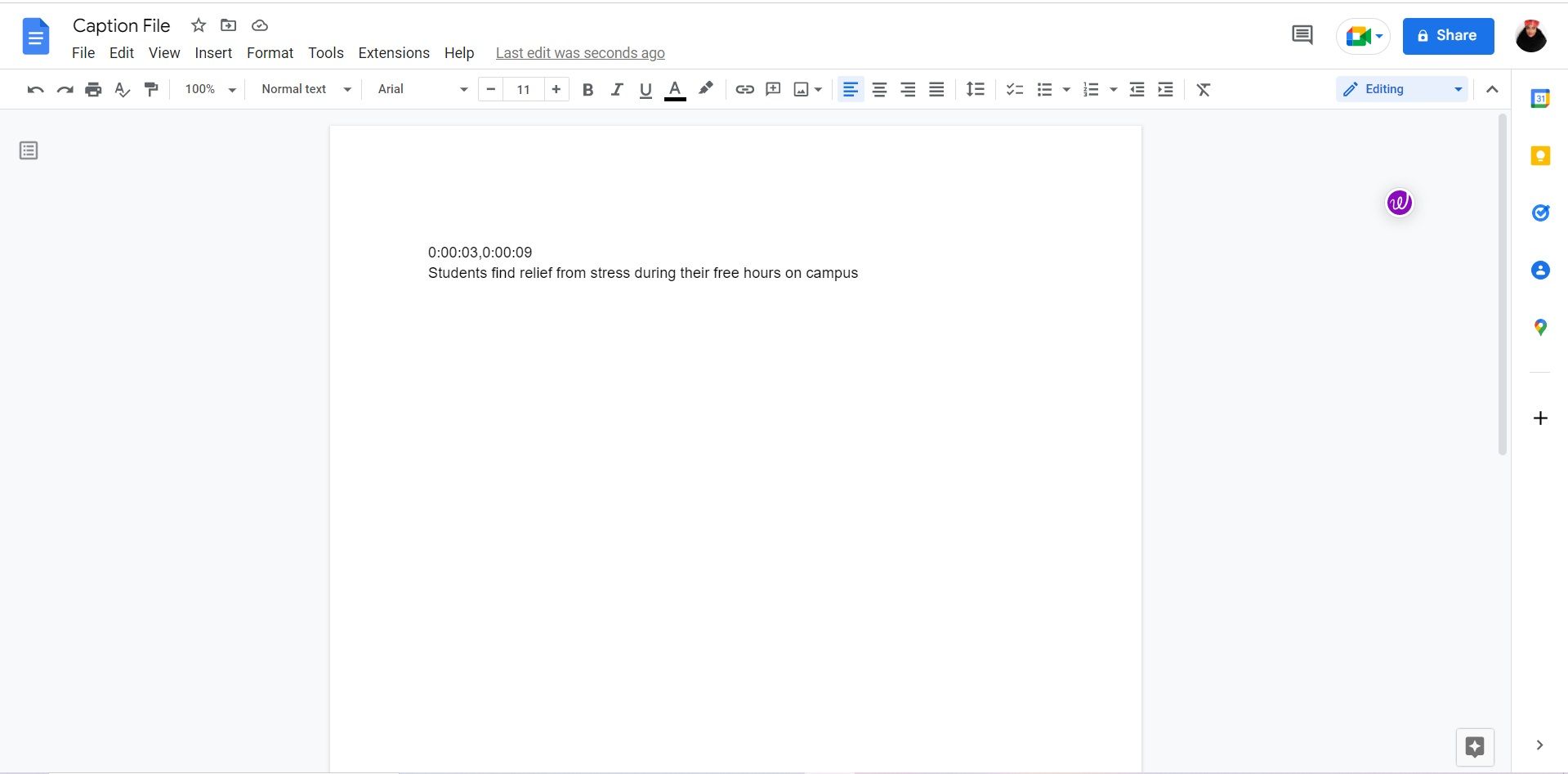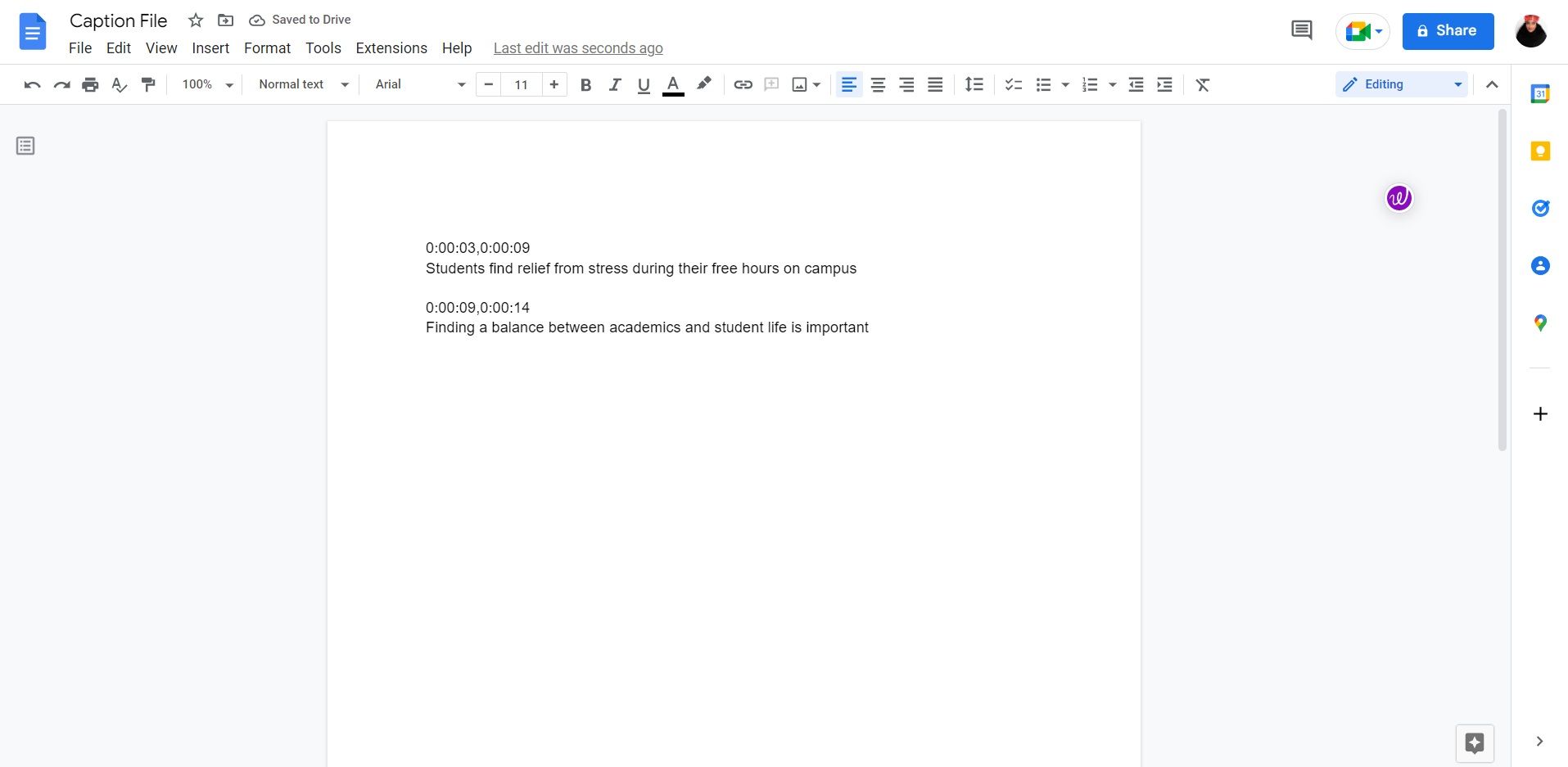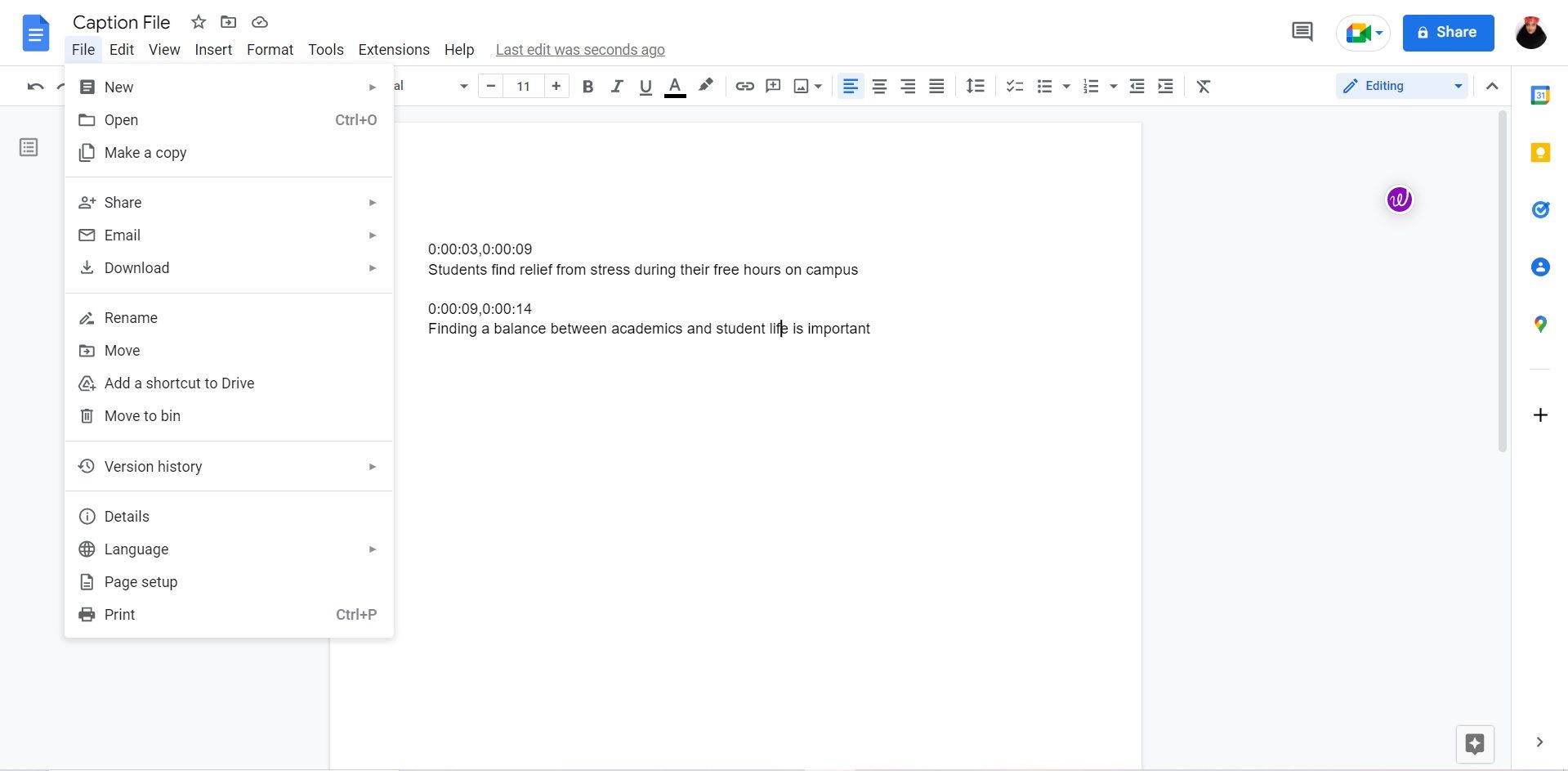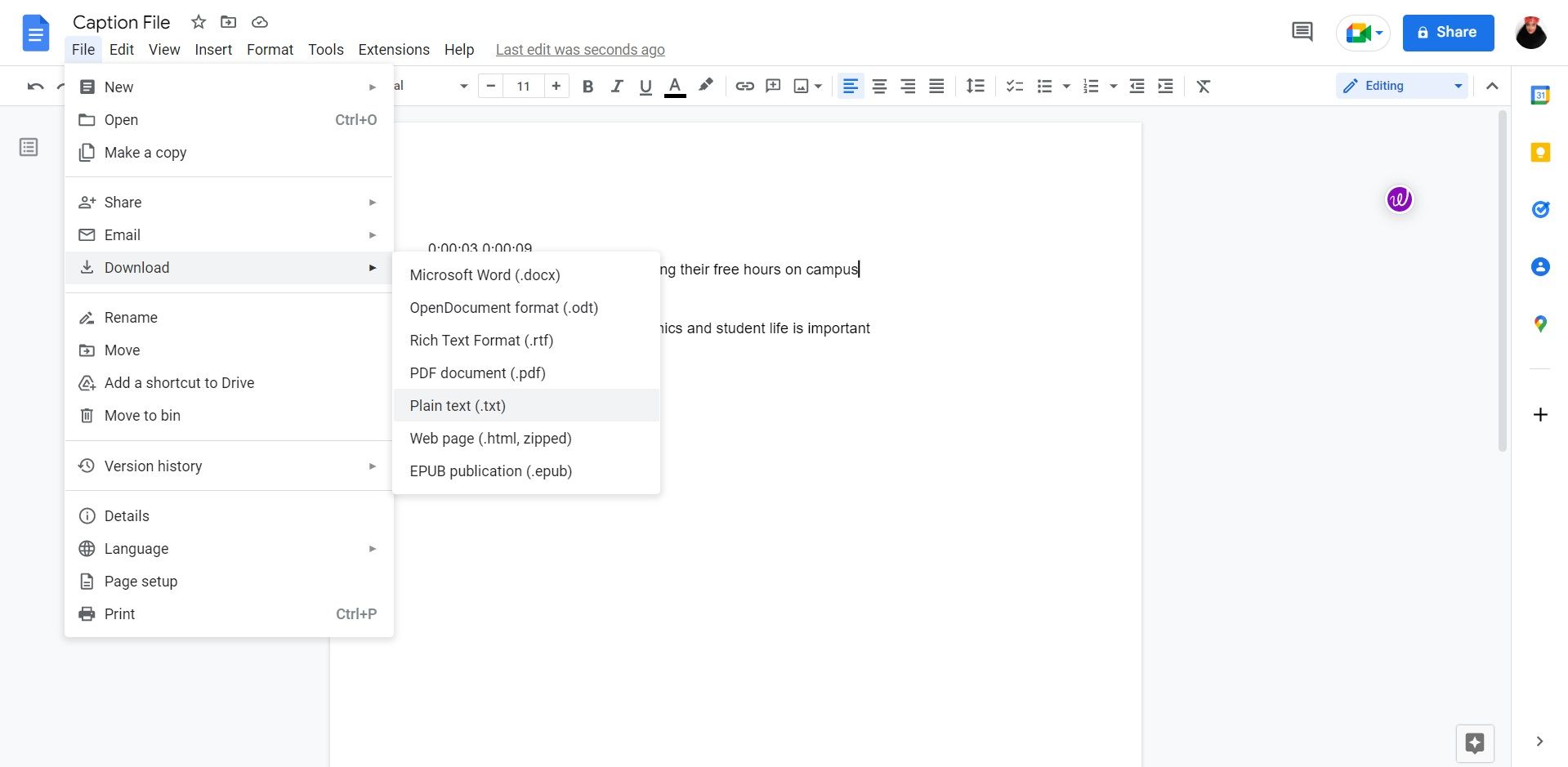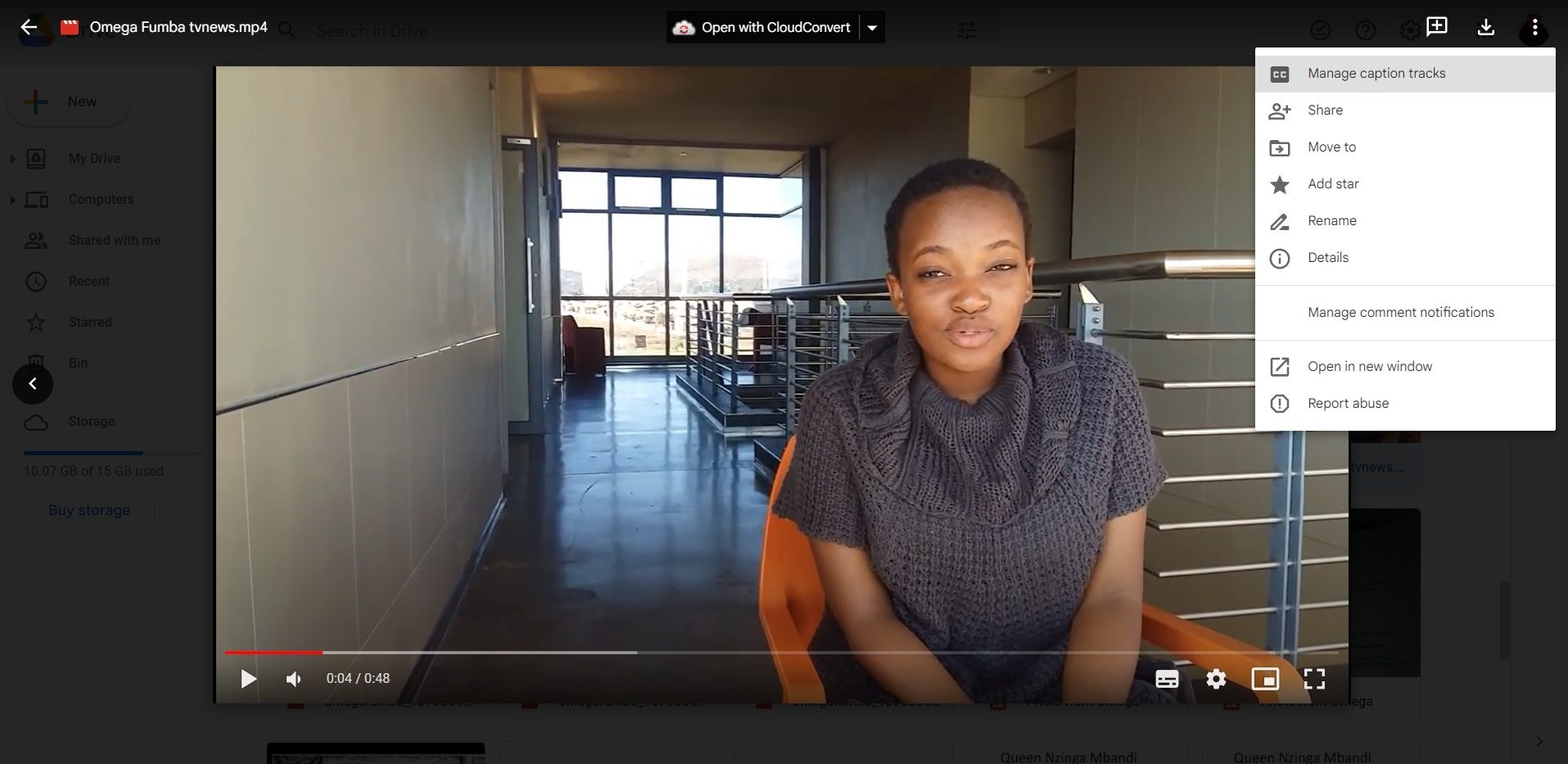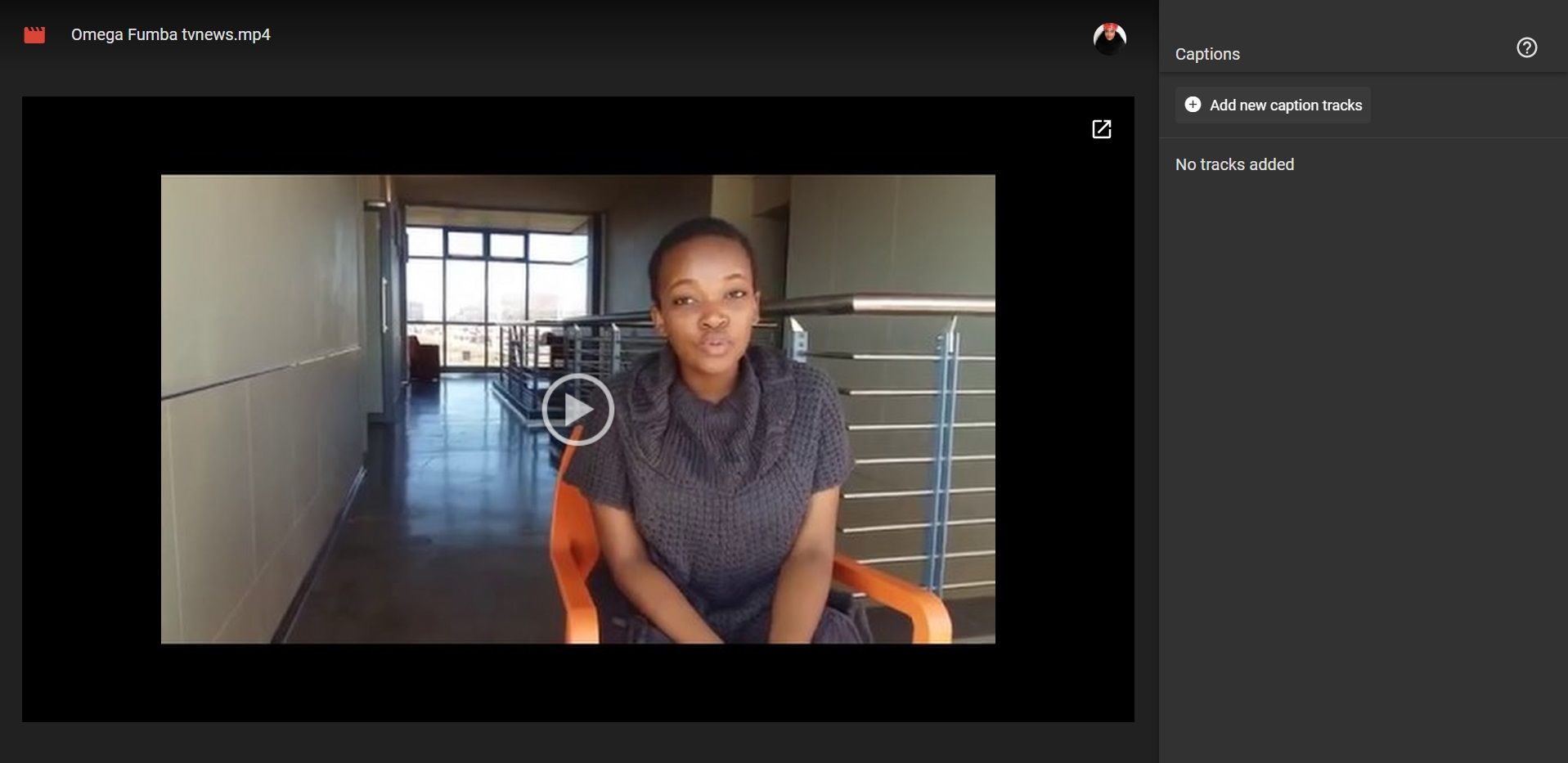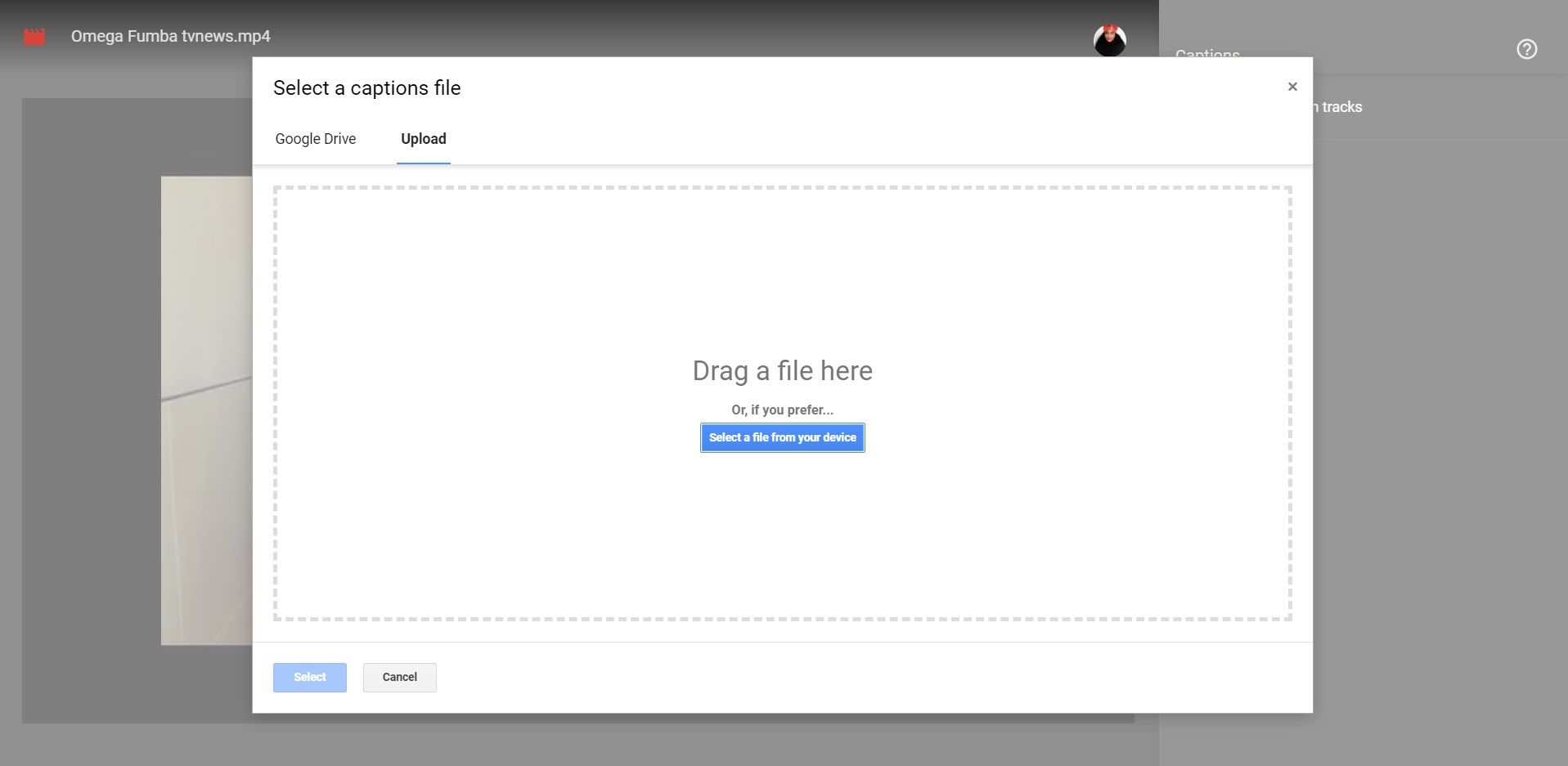.
Se você deseja compartilhar um vídeo no Google Drive, mas precisa de legendas, há uma maneira prática de adicioná-las. Aqui está como.
O Google Drive é uma ótima plataforma para compartilhar documentos, vídeos e muito mais. Mas, você já se perguntou se poderia tornar a experiência de compartilhamento mais agradável para você e seus destinatários?
Você pode estar compartilhando um vídeo que requer legendas para tradução ou alguns membros do seu público podem ter dificuldades de audição. Nesses casos, legendas e legendas podem ajudar seu público a entender sua mensagem.
Felizmente, o Google Drive vem com um recurso útil para você adicionar legendas aos seus vídeos. Aqui, mostraremos como fazer exatamente isso.
Como criar um arquivo de legenda no Google Docs
Se você estiver compartilhando arquivos do Google Drive e quiser adicionar legendas ou legendas ao seu vídeo, primeiro será necessário criar um arquivo de legenda. Um arquivo de legenda permite adicionar texto e cronometrar com precisão as legendas em seu vídeo. O recurso Live Captions do Chrome pode estar desativado, portanto, adicionar legendas nativas é uma solução mais confiável.
O Google Drive é compatível apenas com arquivos SubRip (*.SRT) e SubViewer (*.SUB). Felizmente, você pode usar o Google Docs para criar um arquivo de legenda. Para fazer isso, siga estas etapas:
- Abra o Google Docs e abra o Google Drive em outra guia ou janela.
- Determine o carimbo de data/hora do texto ao qual deseja adicionar legendas. Você pode conseguir isso passando o mouse sobre a linha vermelha do vídeo do Google Drive.
- Em uma página do Google Docs, adicione o tempo exato da narração do vídeo. Por exemplo, se o carimbo de data/hora da primeira legenda estiver entre três e nove segundos, sua primeira linha deverá ficar assim: 0:00:03,0:00:09
- Em uma nova linha, adicione o texto que se enquadra nesse período de tempo.
- Para adicionar uma segunda linha de legenda, adicione um espaço para separar a legenda a seguir e siga as mesmas etapas para o carimbo de data/hora e o texto a seguir.
- Quando terminar de adicionar suas legendas e carimbos de data/hora, clique em Arquivo no canto superior esquerdo.
- Dirigir a Download. Em seguida, clique em Texto simplese salve seu arquivo.
Como fazer upload do seu arquivo de legenda para o Google Drive
O upload do arquivo de legenda é um processo simples e não leva tanto tempo quanto a criação do arquivo de legenda. Para adicionar legendas ao seu vídeo, veja o que você precisa fazer:
- Inicie o Google Drive e vá para o seu vídeo.
- Clique nos três pontos verticais no canto superior direito.
- Selecionar Gerenciar faixas de legenda.
- Dirigir a Adicionar novas faixas de legenda.
- Clique em Envioe adicione o arquivo de legenda.
- Insira um título de faixa opcional e selecione Envio.
Torne seus vídeos do Google Drive mais acessíveis
Adicionar legendas aos seus vídeos é uma ótima maneira de alcançar um público maior, pois atende a todos e garante que sua mensagem seja transmitida.
As instruções fornecidas acima ajudarão você a adicionar legendas e legendas aos seus vídeos. Dessa forma, ninguém fica de fora e você desfruta de uma experiência aprimorada no Google Drive.
.